編輯 |
準備將影片傳送到 iTunes |
在所拍影片上加設 "LIB." 標記,設定 EXPORT 屬性。
設定 EXPORT 屬性時,可以用隨附軟體在 PC 上輕易將影片登錄到 iTunes。

選擇播放模式。


選擇影片模式。


按一下 UPLOAD/EXPORT 按鈕顯示 “上傳設定”/ “匯出設定” 選單。


選擇 “匯出設定” 並觸碰  按鈕。
按鈕。
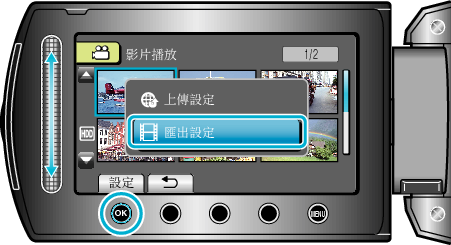

選擇所需影片,然後觸碰  。
。
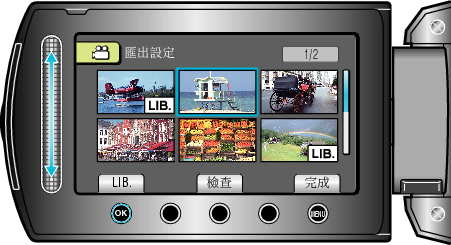
選定的檔案上會出現 "LIB." 標誌。
如要取消 "LIB." 標誌,請再次觸碰 ![]() 。
。
若要檢查選定的檔案,觸碰 “檢查”。

選擇所有檔案後,觸碰  。
。
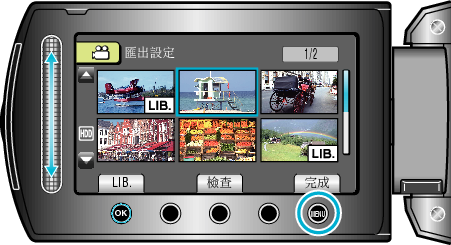
若要離開畫面,請 “是” 並觸碰 ![]() 。
。
註
- 您可以在錄影前就設定 EXPORT 拍攝,以 iTunes 格式拍攝影片。
- 以隨附軟體將影片傳送到 PC 時,影片格式會有變更。
儲存於本裝置的檔案則不會受影響。 - "LIB." 標記不會顯示於其他索引畫面。
